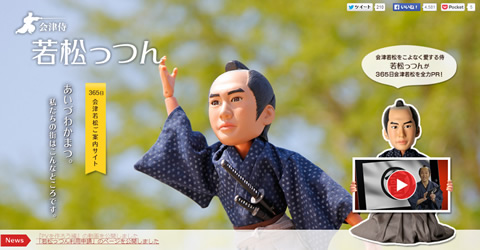動画版を作りました。
ブログ版より汎用的な方法です。
ぜひご覧ください。
若松っつんの壁紙は配布されなくなったのでカナヘイさんの壁紙で実現しました。
会津と言えば、新島八重や白虎隊が有名ですが、会津と言えば若松っつんです。
ここでは以下の4つのことをお伝えします。
- 自分の好みの写真を壁紙にする
- 30分ごとなどの時間差で壁紙を変更する(スライドショー)
- マルチモニターに対応
- 他のパソコンでも使えるようにテーマを共有する

Windows 10は、Windows 8.1に比べて良くなったとは言え初期画面だとモチベーションを保つことが難しいです。
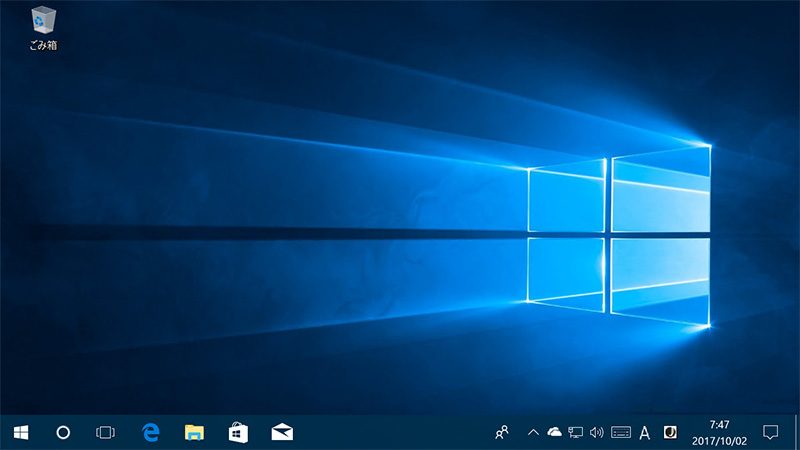
今回はWindows 8.1 Updateからできるようになった機能と使い、複数の壁紙を使用できるようにします。

若松っつんとは
会津若松をこよなく愛する侍。要は、会津若松市の観光キャラクターです。詳しく知りたい方は、本ページ末の関連リンク集をご覧ください。

素材の場所は2か所
順番に紹介します。
- 若松っつんのフリー素材集
- 若松っつんの写真ギャラリー
※「若松っつんのフリー素材集」と同じでした
「若松っつんのフリー素材集」からゲットする
今回の本題でもあるオリジナル壁紙があるページ。フリー素材集
http://aizu-samurai.com/free_material
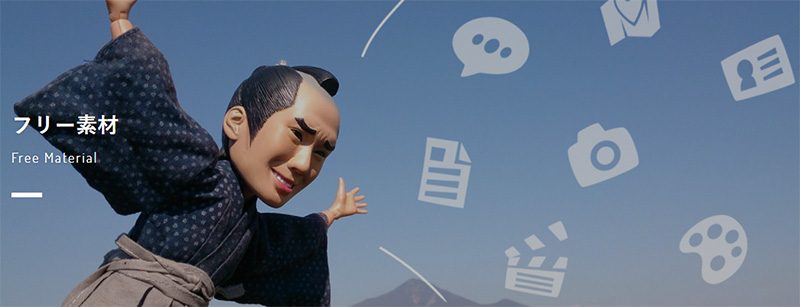
実現方法
壁紙として使う複数の写真画像を一つのフォルダーにまとめます。フォルダーを作成します。場所は、どこでもいいです。今回は、デスクトップに作成
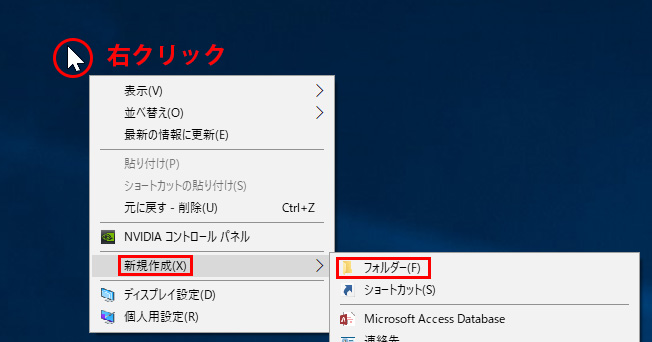
フォルダーの名前も自由です。今回は、「若松っつん壁紙」と命名しました。

ダブルクリックして開いておきます。
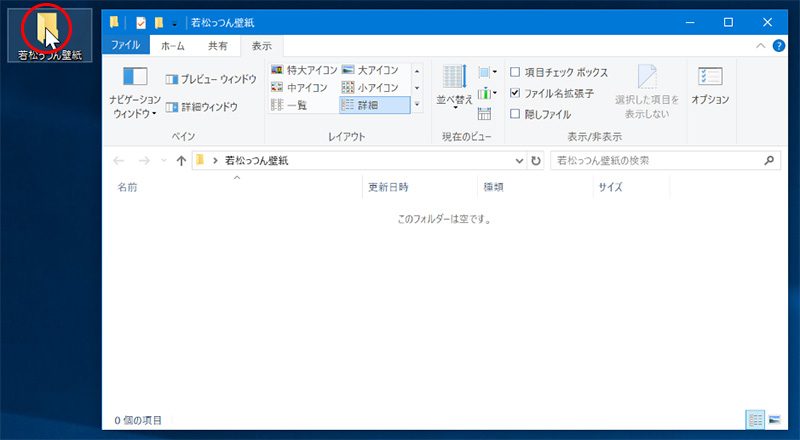
http://aizu-samurai.com/free_materialの下に移動します。壁紙画像をクリック。3年間見ない間に5画像から12画像に増えていますね(^^)
お好きな画像の「1920×1080」をクリックします。大は小も兼ねるので大きいので良いでしょう。

画像をドラックするとコピーされます。
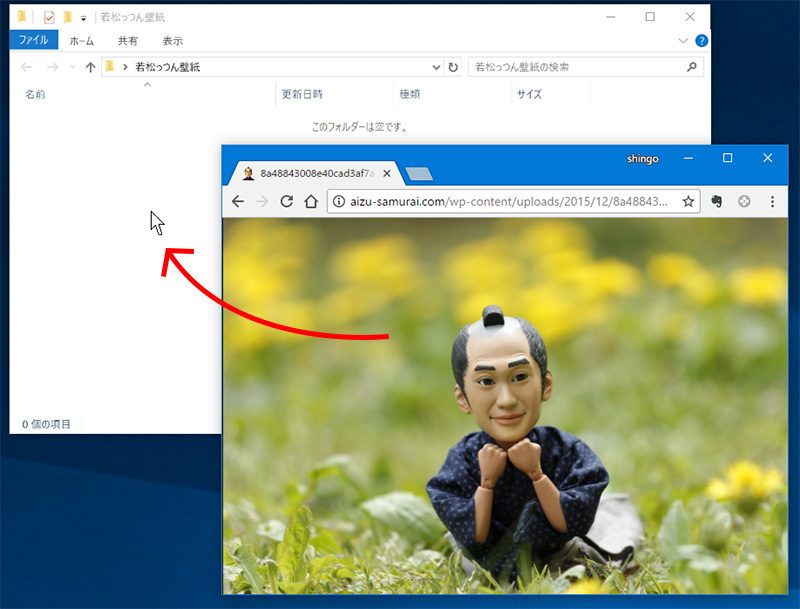
戻るボタンで戻って操作を繰り返します。これで準備終了です。
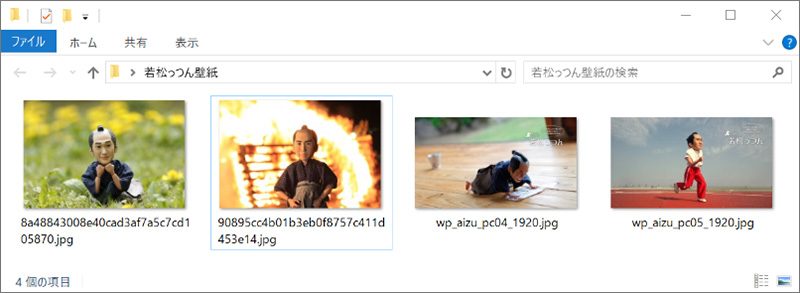
デスクトップを右クリックし、「個人設定」をクリック
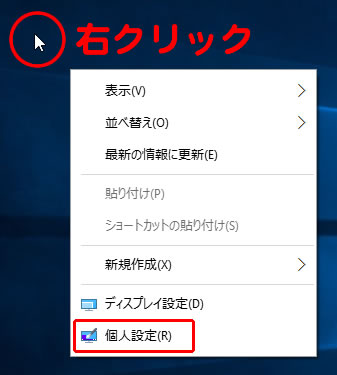
「背景」をクリックして「スライドショー」にします。1画面のみで変更をしない場合は、「画像」にしてください。
参照をクリックです。
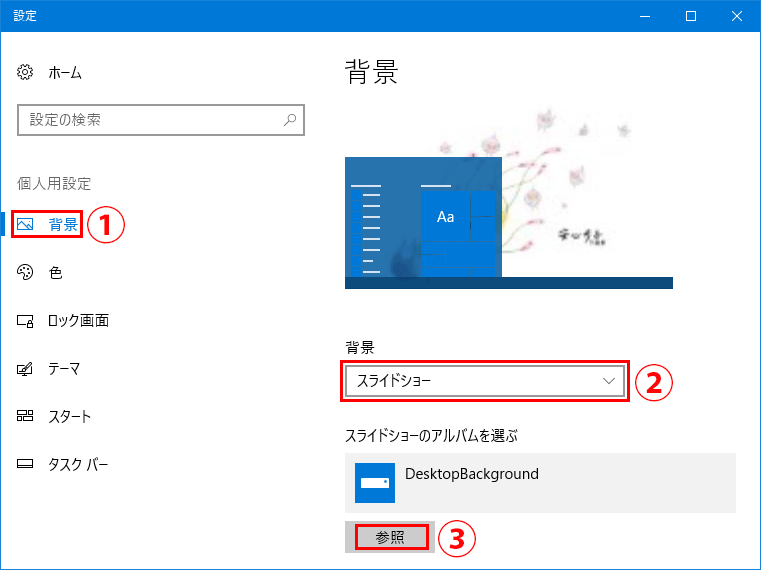
ここでは画像ファイルではなく、フォルダーを指定します。
デスクトップから先ほど保存したフォルダーを選択します。そして「このフォルダーを選択」ボタンをクリックします。
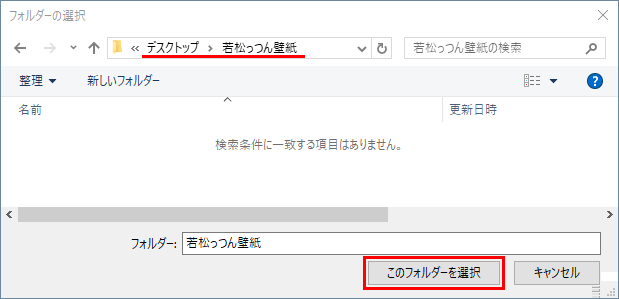
フォルダー内の画像が壁紙として登録されました。本運用だと30分ごとに変更がいいと思いますし、練習だと1分ごとがいいです。お好きな時間を選択します。
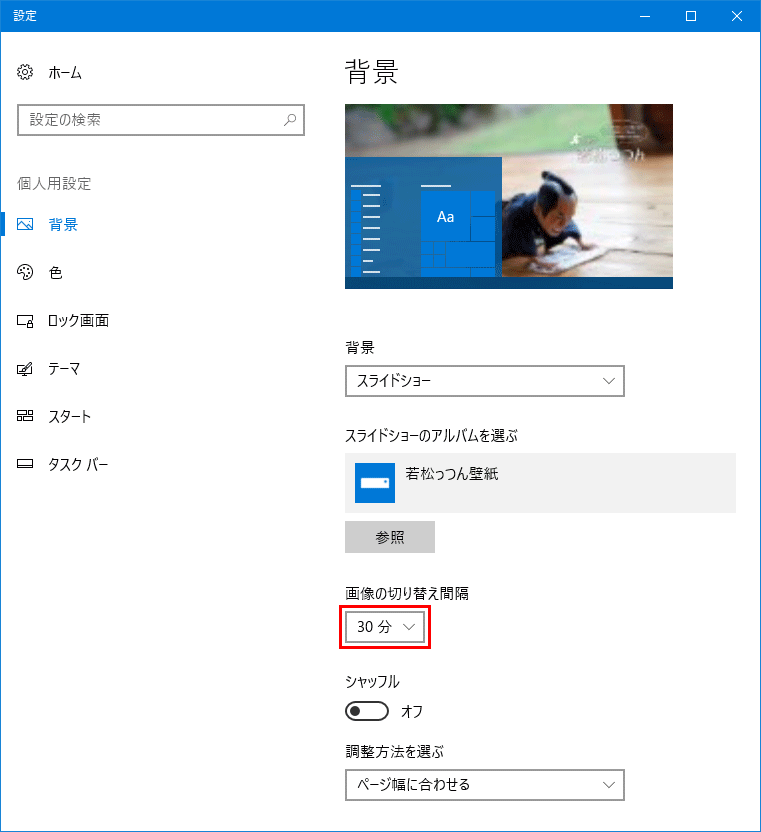
以上で完成です。30分ごとにデスクトップの壁紙が変わります。

尚、他のパソコンでも使いたい場合は、このテーマを共有します。
「テーマ」から「テーマの保存」をクリックします。
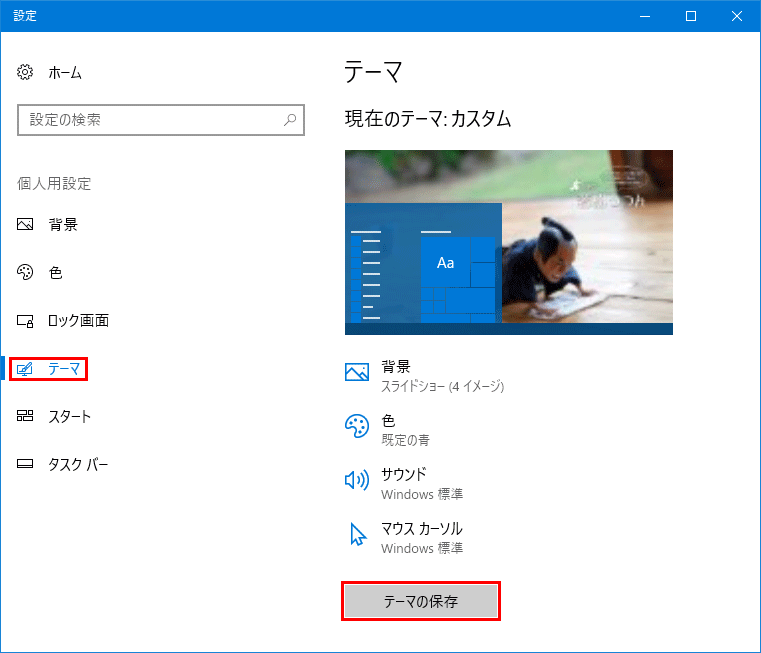
お好きなテーマ名をいれて保存です。
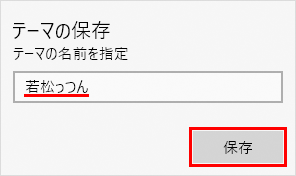
テーマが保存されました。使いたいパソコンでダブルクリックすると、全画像がデスクトップの壁紙として登録されます。

共有方法
共有するには、「テーマ」から共有したいテーマを選択して右クリックをします。「テーマを保存して共有」です。
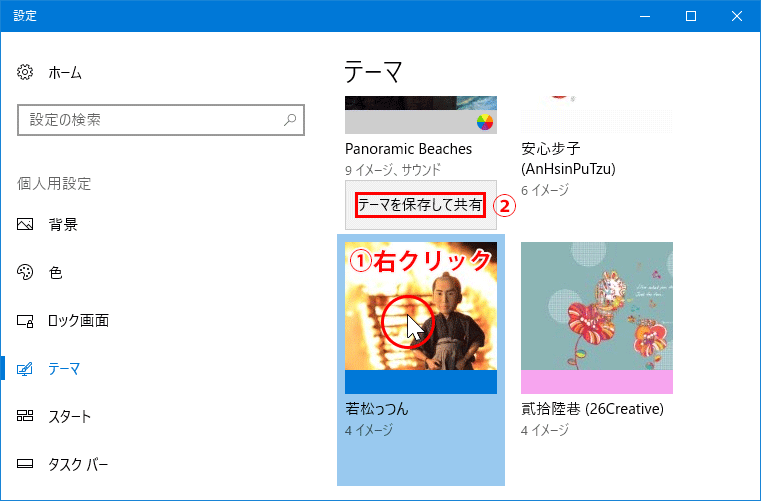
共有をするには、別途設定が必要です。もうすぐ記載します。
まとめ:テーマを使いこなすと楽しい。そして若松っつんを愛そう
いかがでしたでしょうか。今回は、若松っつんの壁紙を利用しました。
お子さんの写真とか色々お試しください。
関連URL
前後しますが、メインページです。